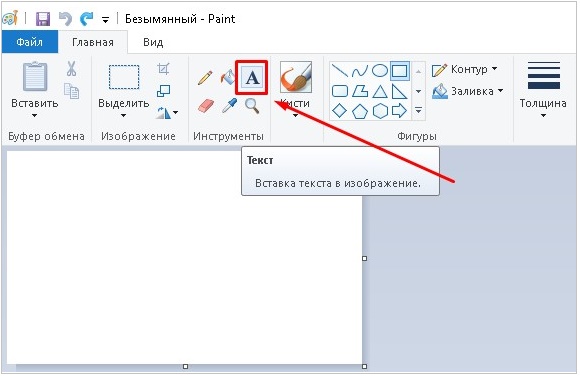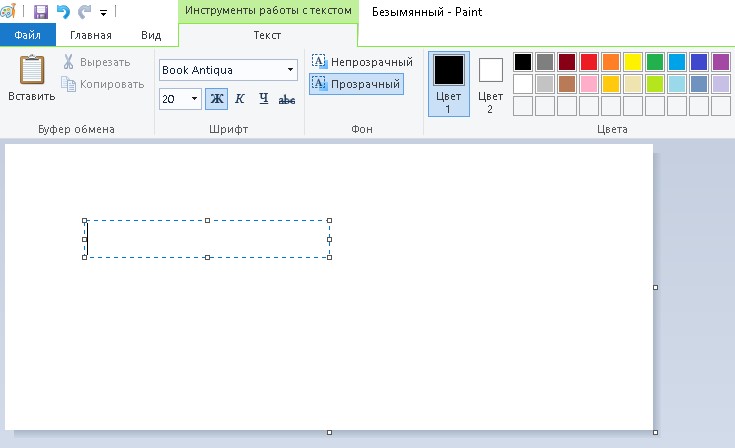Работа в программе Paint. Работаем с текстом.
Для работы с текстовой информацией в программе Paint или говоря проще для набора текста существует специальный инструмент с именем «Текст».
В подсказке мы читаем «Вставка текста в изображение» и сразу отметим, что мы можем вставить текст в белое полотно и когда на нём нет никакого изображения.
Просто говорят так потому как мы можем в этой программе работать с файлами только в формате изображения.
Есть файлы изображения, в которых можно и рисовать и вставлять текст.
Есть текстовые файлы в которых есть текст и можно вставить и изображение, но нельзя рисовать.
В текстовых документах обычно есть только текст и он там основной герой и можно вставить готовый рисунок. Вот как раз нарисовав в программе Paint рисунок вы можете, его взять и вставить в текстовой файл.
В самой программе Paint можно вставить текстовую информацию, но из-за того, что эта программа предназначена для рисования , а не для создания текста, то текстовые операции в программе Паинт выполнять трудно и не так просто как в текстовых программах.
Нужно пройти длительный этап тренировок прежде, чем вы это сможете делать хорошо и вас это будет устраивать.
мы вам уже писали, что программа Паинт -это программа среднего уровня и поэтому вставка текста здесь тоже не доработана до конца
и имеет ряд сложных действий или команд, которые выполняются программой с трудом.
Для начала текст в программе Паинт можно набирать только один раз и поэтому надо очень осторожно это делать.
Программа не позволяет переделать один раз созданный и сохранённый текст. Другими словами вы создали текст и сохранили его и всё вернуться и пытаться переделать текст уже невозможно, так как он превращается в рисунок.
Если в первый раз вы спокойно набирали его с клавиатуры и могли его ещё переделать, что вам не понравилось и вводить дополнительный текст и проделывать с текстом другие действия и команды.
То после того как вы его сохранили и хотите снова его переделать, увы нет текстовая информация уже больше не подчиняется инструменту Текст.
Текстовая информация уже превратилась или перешла в рисунок.
Если в других текстовых программах вы можете хоть через год войти в программу и исправить ваш текст или прибавить к нему ещё текста, то всё это можете спокойно проделать и при чём много раз .
При вводе текста в файл изображения вы можете вводить текст только один раз и поэтому надо хорошо продумать заранее, что и как вы будете печатать.
ВНИМАНИЕ! Особенно плохо бывает если вы сразу на рисунок вводите текст и сохранив его , вдруг видите в тексте есть ошибка. Вы уже не можете исправить ошибку в тексте и вы сразу теряете и рисунок и текст.
Поэтому лучше если вы напишите свой текст на бумаге и будете с бумажки печатать текст уже в программе на рисунке.
Так что, печатая текстовую информацию в программе Паинт старайтесь сразу исправлять ошибки или их вообще не допускать.
Программа Paint при вводе текстовой информации позволяет ещё вам совершать ряд ошибок.
Эти ошибки мы разберём на отдельном занятии.
Инструмент с именем «Текст» мы выбрали -щёлкнули на значке с буквой «А» левой кнопкой мыши и значок превратился в кнопку и мы включили эту кнопку нажав курсором и включили текстовые операции.
Переместили курсор в белое поле полотна и увидели текстовой курсор.
Это теперь у нас на экране будет постоянно текстовой курсор в виде вертикальной чёрточки .
Чтобы начать печатать текст выполняем простую команду -щёлкаем левой кнопкой мыши и видим на экране сразу появляется рамка активности.
Эта рамка активности от инструмента Текст и ещё наш текстовой курсор уже вошёл внутрь активной текстовой рамки.
Собственно компьютер уже автоматически выполнил подготовку к печатанию текста и теперь вы уже можете начать печатать текст на бумаге с клавиатуры компьютера.
Но сначала давайте взглянем в Панель инструментов и видим появилась новая панель с именем «Инструменты работы с текстом».
Только в нажали левую кнопку мыши и сразу появилась активная текстовая рамка на экране и появилась вкладка с инструментами-«Инструменты работы с текстом».
Вот такую хитрость придумали программисты только вы нажали левую кнопку и появились дополнительные инструменты для работы с текстом, которые до этого вы не видели.
А зачем они бы раньше просто мешали, когда вы рисовали картинку.
Поэтому программисты спрятали их, инструменты текста вообще сделали невидимыми.
А вот если вы решили напечатать в рисунке и тогда уж инструменты появятся в Панели инструментов и это очень удобно.
Теперь давайте начнём печатать в рисунке.
Вначале мы решили вас ознакомить с инструментами для работы с текстом и есть такой инструмент с именем «Прозрачный» и тоже есть в начале буква А.
Что значит прозрачный, а это как сейчас вы видите на рисунке, та часть которая находиться за активной рамкой текста видна как в стекле окна.
Другими словами текст не будет заслонять рисунок и даже можно сказать, что Текст не будет портить рисунок.
А здесь мы с вами переместили курсор на кнопку с именем «Непрозрачный» и сразу нажали один раз быстро или кликнули на кнопку
левая кнопка мыши.
Что вы видите окно закрылось и часть рисунка теперь не видна и можно сказать уничтожена текстовой рамкой.
Теперь как вы видите текст будет печататься уничтожая часть рисунка.
Как вы понимаете такую операцию допускает компьютер если вы этого хотите сами. Если вы задумали, что текст будет заходить на часть рисунка и уничтожать его или закрашивать сначала белым, а потом уже будет напечатан текст сверху белого цвета.
Иногда такое печатание создают специально и тут нет ошибки.
Что тут делать, автор картинки, художник сам решил создать такую надпись заранее зная, что часть его картинки при этом будет стерто текстовой строкой.
Теперь надеюсь вам ясно, что прозрачно-это когда мы сверху картинки установим стекло и будем печатать на стекле текст из букв.
Текст и буквы как бы будут налагаться поверх картинки и не уничтожать рисунок, но всё равно они как бы можно сказать уничтожат то что нарисовано было под буквами.
Но это допустимо и даже может придать картине дополнительную красоту и картинка будет даже смотреться красивее и лучше с таким текстом.
У нас ещё есть инструменты объекта или инструменты активной текстовой рамки и мы их можем увидеть и использовать.
Сейчас мы навели курсор точно на узел нижней стороны текстового поля и увидели новый курсор и это курсор перемещения активной текстовой рамки вниз.
Теперь мы видим новый курсор для перемещения активной текстовой рамки вверх.
И есть ещё угловой курсор или инструмент для перемещения активного текстового поля В ЛЮБОМ НАПРАВЛЕНИИ.
Здесь мы перемещаем активную рамку текстовое поле вниз по экрану и выполняется это так. Нажимаем и удерживаем левую кнопку мыши и двигаем курсор по экрану вниз, а компьютерную мышь по коврику на себя или к себе.
Теперь мы выбираем левой стороны узел и с помощью зажать и удерживая левую кнопку мыши. когда появился курсор или инструмент перемещения и перемещать активную текстовую рамку в правую сторону.
Здесь теперь в видите, как с помощью инструментов объекта или инструментов текстового поля мы создали текстовое поле большого размера.
Это текстовое поле стало даже больше нашей картинки и мы можем теперь напечатать больше текста.
Раз текстовое поле такое большое. то и текста в него поместиться очень много.
У нас вначале была можно сказать лужайка или маленькая часть текстового поля, а теперь целое футбольное поле или целый большой белый лист для печатания многобуквенного текста.
ВНИМАНИЕ! Текстовое поле для печатания текстовой информации всегда будет появляться очень малого размера и его вам придётся растягивать, чтобы создать большое печатное поле, где будет печатный текст.
Начали печатать и что получилось и оказалось. что мы забыли. Мы последний раз рисовали -жёлтой краской и потом сразу выбрали инструмент с именем «Текст» и стали печатать и поэтому и текст стал из букв жёлтого цвета на в текстовом поле печататься.
Надо было поменять ещё и цвет текста или букв в палитре цветов.
Но если вы хотели печатать именно жёлтыми буквами, то можете продолжать печатать ваш текст с клавиатуры.
Вот почему мы совершили, если можно так сказать ошибку, мы не посмотрели какой у нас цвет в квадратике Цвет 1, а здесь показан основной цвет — жёлтый и значит инструмент «Текст» будет печатать жёлтыми буквами.
заходим курсором в Палитру цветов и выбираем кликая левую кнопку мыши — чёрный цвет всех инструментов и в том числе и текста.
Теперь цвет в квадратике Цвет 1 у нас -чёрный и это значит всё компьютер понял нашу команду и выбрал чёрный цвет для всего.
Теперь мы снова щёлкаем левой кнопкой мыши, когда курсор в текстовом поле и начинаем печатать стандартным чёрным цветом и текст стал отлично виден на белом поле.
И как мы теперь видим текст не уничтожает рисунок, а ложиться на него как бы через прозрачное стекло.
Мы видим и рисунок и текст, хотя конечно такое печатание текста, когда текст портит хотя бы небольшую часть картинки лучше не делать и пусть картинка отдельно, а текст отдельно.
Но такое часто можно увидеть в журналах, а есть печать артиста и поверх него текст напечатан, так даже модно.
здесь вы можете понять, что в текстовом поле могут находиться два курсора: главный текстовой и он же моргающий или курсор показывающий где будет напечатан следующий знак.
И есть курсор мышки перемещаемый по экрану и текстовому полю и он называется вспомогательный курсор и он может управлять нашим главным текстовым курсором.
Здесь мы взяли и применили клавишу Бэйскспейс и она всегда работатет с текстовой информацией и способна удалять или стирать символы или буквы стоящие от главного текстового курсора в левую сторону.
Источник статьи: http://zen.yandex.ru/media/id/5e65749ab07e74752b795b2a/rabota-v-programme-paint-rabotaem-s-tekstom-5eb40f946c1563221812791a
Как писать текст в Paint
Новички, эта статья для вас! В сегодняшнем выпуске мы разберем, как писать текст в Paint.
Paint — стандартный графический редактор, который есть на каждой операционной системе Windows.
Как писать в паинте?
- Открыть Paint. Пройдите по пути: Пуск / Все программы / Стандартные / Paint/. Если у вас есть изображение, на котором надо печатать текст, то тогда действуем так: скачайте картинку на компьютер —> нажмите на ярлык изображения правой кнопкой мыши и кликните «Изменить», либо «Открыть с помощью» и выберите Paint.
- Инструмент текст. Чтобы начать писать текст в Paint требуется нажать на букву «А». В некоторых графических редакторах вместо «А» стоит «Т».
- Написание текста. Теперь наведите курсор мыши на то место, где будет печататься текст и нажмите левую кнопку мыши.
- Внешний вид текста. У вас есть возможность выбрать шрифт, размер шрифта, выделить слова жирным, курсивом, подчеркиванием, либо зачеркнуть их. Также можно менять цвет букв. Панель редактирования можно видеть на скриншоте выше.
- Аккуратность! Хотелось бы поделиться с вами некоторыми тонкостями, к которым не привыкли начинающие пользователи ПК. Чтобы поменять шрифт или цвет, вам необходимо выделить текст, и только после этого изменять параметры. Также не стоит нажимать на монитор мышкой вне пунктирного поля (область набора текста), до того момента, пока не прописан весь текст. Если вдруг такое случилось и какие-то слова не дописаны, а пунктирное поле исчезло из-за неаккуратного клика. В этом случае, зажатием комбинации клавиш ctrl+z вернитесь на несколько шагов назад. Но, что бы вы не сделали, придется перепечатывать все по новой.
- Сохранение. Осталось лишь сохранить все это дело. Это уже стандартная операция: Файл —> Сохранить как —> Пропишите название —> Сохранить. Если возникают трудности или вы хотите сохранить изображение при максимально незначительной потере веса, то прочитайте статьи: как сохранить картинку в формате jpg и как уменьшить размер изображения.
Источник статьи: http://medicina-treat.ru/kak-pisat-tekst-v-paint/
Как писать текст в Paint
Привет! Несмотря на свою кажущуюся простоту, графический редактор Paint таит в себе множество возможностей, которые способны решить большинство повседневных задач. В этой статье мы поговорим о том, как при помощи Paint можно вставить текст в новый документ, или на существующую фотографию. Конечно, использовать красивые 3-d шрифты, как это можно в Фотошопе, у вас не получится. Однако, например, создать простенькую открытку с поздравлением на ней, в Паинте вполне возможно.
Как сделать текст в Paint
Итак, рассмотрим последовательность действий, как написать текст в Paint на новом документе:
- Открываем программу Paint и нажимаем на значок Текст в верхней панели инструментов:
- Щелкаем левой кнопкой мыши в том месте, где нужно написать текст. Одновременно с этим действием на панели появятся инструменты редактирования текста, а на рабочей области вы увидите пунктирный прямоугольник – в нем и будет вводиться надпись.
- Теперь можете набирать текст в Paint. Если он не влезает в рамку, а перенос вниз не допускается, просто потяните за квадратик на рамке в нужную сторону:
Точно так же можно вставить текст и на фотографию (картинку): добавляем вначале изображение, далее нажимаем на значок Текст и кликаем в нужном месте на фотке, вводим текст:
Как изменить текст в Paint
Итак, мы рассмотрели, как в Паинте вставить текст. Однако в том виде, в котором он вставится, не всегда будет нас утраивать – не тот масштаб, цвет, или не нравится его форма. Все это, и многое другое можно изменять в нашем стандартном редакторе изображения от Microsoft.
Как редактировать текст в Paint :
- Изменяем шрифт текста. Для этого из выпадающего меню в панели инструментов выбираем нужный шрифт:
Если вы уже написали текст, то выделите его , чтобы увидеть изменения со шрифтом и с другими параметрами, которые мы будем менять дальше.
- Изменение цвета. Здесь все просто – в палитре цветов выбираем нужный цвет, либо пользуемся « Изменение цветов » — там можно более точно подобрать требуемый оттенок:
- Изменяем размер шрифта в Паинт, делаем его жирным, наклонным, подчеркнутым или зачеркнутым. На все эти действия имеются соответствующие кнопки, расположенные рядом:
- Делаем фон другого цвета. По умолчанию фон у нас стоит прозрачный. Мы можем его поменять. Для этого нажимаем на « Непрозрачный ». После этого кликаем на Цвет 2 и из палитры выбираем нужный цвет фона:
- Изменение вида текста. Например, вам нужно написать текст, не в одну строчку, а в несколько. Для этого достаточно потянуть за квадратики рамки в требуемом направлении и текст будет подстраиваться под форму выделения:
- Как повернуть или наклонить текст в Paint? Для этого придется прилепить надпись к холсту. Сделать это очень просто – достаточно щелкнуть мышкой по любому пустому месту вне текстовой рамки. Далее нажимаем на Выделить – Прямоугольная область и выделяем наш текст:
После этого становятся доступными кнопки: Изменить размер и наклонить и Повернуть или отразить . Как ими пользоваться, я думаю, вы уже сами разберетесь – тут все то же самое, как и при редактировании картинок.
Как видите, арсенал Paint в отношении текстового контента вполне существенный, и его вполне хватает для выполнения простых задач – вставка текста, изменение его размера и наклона, цвета, фона, угла поворота и пр. Пишите в комментариях, если возникнут какие-то вопросы. До новых встреч!
Источник статьи: http://comp-doma.ru/text-paint.html